怎么把桌面图标变小,教您电脑怎么把桌面图标变
导读:[网站建设教程标签:标题2]系统技术 当前位置:首页 > 维修知识 > 怎么把桌面图标变小,教您电脑怎么把桌面图标变小电脑桌面图标怎么变小,几个步骤轻松搞定。电脑桌面图标变得很大,也没有改屏幕分辨修电脑上门服务电话电脑维修上门。

电脑桌面图标怎么变小,几个步骤轻松搞定。电脑桌面图标变得很大,也没有改屏幕分辨率,一直看习惯了小图标很不习惯这种大图标,但是很多小伙伴并不会调整,那么怎么把桌面图标变小?下面,小编给大家讲解桌面图标变小的操作技巧。
我们的桌面seo网站优化培训图标一般都是系统自带默认的模式,不过有些用户反映,图片过大虽然无妨,但是影响美观。所以用户们更希望能根据自己的喜好,自行对图标进行调节。那怎么把桌面图标变小?下面,小编跟大家介绍把桌面图标变小的步骤。
电脑怎么把桌面图标变小
右键点击桌面空白区域,在弹出的菜单中选择【个性化】

电脑电脑图解1
进入个性化设置界面,点击下方【窗口颜色】选项
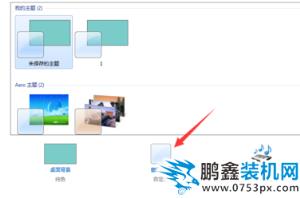
电脑电脑图解2
进入窗口颜色自定义界面,点击下方的【高级外观设置】选项

图标变小电脑图解3
在弹出的属性对话框里,点击【项目】,选项图标选项网站建设哪家好
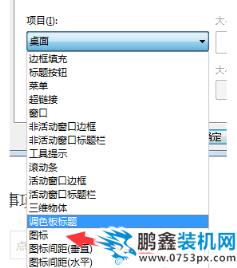
电脑电脑图解4
选项图标后,点击其后面的大小,开始自定义设置桌面图标的大小。设置完成点击确定即可
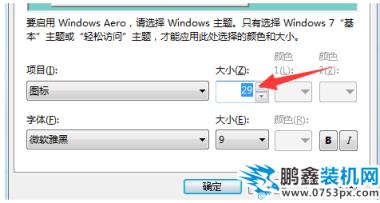
电脑电脑图解5
以上就是桌面图标变小的操作经验。
相关修电脑上门服务电话电脑维修上门。声明: 本文由我的SEOUC技术文章主页发布于:2023-06-30 ,文章怎么把桌面图标变小,教您电脑怎么把桌面图标变主要讲述桌面图标,教您,系统技术网站建设源码以及服务器配置搭建相关技术文章。转载请保留链接: https://www.seouc.com/article/it_24236.html

















